Cum iSlide vă poate suprasolicita prezentarea ulterioară gratuit
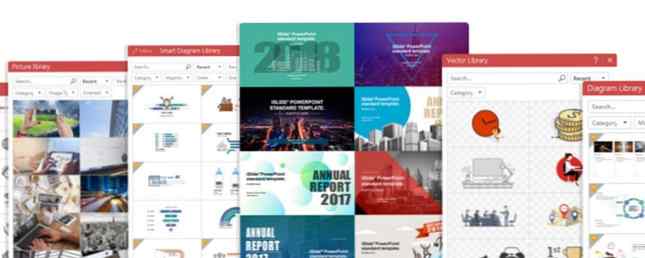
Oricine poate folosi Microsoft PowerPoint pentru a face o prezentare de bază, dar nu toată lumea poate face una excelentă care iese în evidență. Toți s-au așezat într-o prezentare proastă care nu oferă nimic interesant și nu este distractiv.
Dacă doriți să vă prezentați prezentările la nivelul următor, aveți nevoie de iSlide, un add-in gratuit pentru PowerPoint. Iată ce oferă și cum să începeți.
Faceți cunoștință cu iSlide
Puteți descărca iSlide gratuit de pe site-ul său. Acesta suportă fiecare versiune de Microsoft Office începând cu anul 2007, inclusiv Office 365. Instrumentul funcționează, de asemenea, cu WPS Office. Windows 7 și versiuni ulterioare sunt compatibile.
După ce ați instalat iSlide, îl veți vedea integrat în PowerPoint pe Panglică. Apasă pe iSlide intrare pentru a accesa bogăția de opțiuni.

În primul rând, trebuie să faceți clic pe Logare butonul sub Cont. Acest lucru vă va permite să creați un cont gratuit pentru iSlide, astfel încât să puteți accesa numeroasele oferte.
Să trecem prin secțiunile din această filă și să vedem ce oferă iSlide.
Proiecta
Sub Specificație standard , puteți aplica un format uniform tuturor sau unui anumit set de diapozitive. Acest lucru vă permite să faceți cu ușurință toate diapozitivele uniforme în font, stil de paragraf, margini și culoare pentru un aspect curat.

Design Layout include instrumente pentru a păstra totul drept. Puteți decupa, selecta culorile, adăuga un filigran și multe altele.
Clic Instrumente de proiectare pentru a accesa o bară de instrumente plină de funcții rapide. Puteți modifica alinierea, puteți roti imaginile, puteți muta elementele în prim-plan sau în fundal și altele, toate într-un singur loc.

Resurse
Acesta este locul unde veți găsi majoritatea a ceea ce oferă iSlide: o mulțime de opțiuni tematice pentru a face prezentarea dvs. să iasă în evidență. Există un total de 1500 de teme, 7800 diagrame, 1900 diagrame inteligente, 160.000 de icoane, 12.000 de poze și 4100 de vectori disponibile cu iSlide.

Deschide Bibliotecă tematică pentru a găsi numeroase teme deja pregătite pentru a se aplica la prezentarea dvs. Puteți filtra după categorii și stiluri sau puteți căuta ceva specific.
Dacă nu vă simțiți încrezători în abilitățile de codare a culorilor, puteți alege un set gata făcut din Biblioteca de culori. Poți să filtrezi după nuanță sau categorie dacă vrei să scrii puțin opțiunile.

Pentru a ilustra datele într-un mod proaspăt, verificați Diagrama Bibliotecă. Este plin de diagrame și alte ilustrații pentru a afișa constatările. Veți găsi și mai mult în Diagrama inteligentă secțiune.
Icon Biblioteca deține mii de icoane simple. Indiferent dacă doriți să le adăugați în grafice sau doar să vă faceți o prezentare mai ușoară, vă pot ajuta.

Găsiți doar imaginea stocului potrivit în Biblioteca de imagini tab, care are mii de imagini gratuite de utilizat. Si Biblioteca Vector oferă imagini de premadă asemănătoare clipului.
Animații și instrumente
Vino la Animații pentru a optimiza animațiile cu mai mult control decât PowerPoint oferă.
În Unelte, veți găsi opțiuni pentru a exporta prezentarea dvs. de prezentare (cum ar fi imagini sau un videoclip). De asemenea, puteți adăuga imagini în interiorul prezentării dvs., puteți comprima fișierul pentru a economisi spațiu și multe altele.

Prețul iSlide
Caracteristicile de bază ale iSlide sunt gratuite. Pentru accesul complet, va trebui să faceți upgrade la abonamentul Premium pentru 9,99 USD / lună sau 39,95 USD / an. Acest lucru vă permite să descărcați teme și diagrame premium și elimină limitele zilnice de descărcare pe fotografii, pictograme și culori.
Pentru a face upgrade, faceți clic pe Upgrade Premium pe fila iSlide din PowerPoint.
iSlide vă ajută să vă prezentați prezentările
Dacă de multe ori lucrați în PowerPoint, iSlide oferă o tona de valoare. O descărcare rapidă și gratuită adaugă mii de teme, imagini, culori și instrumente de editare pe care le puteți utiliza în orice prezentare. Încercați să vedeți cât de bine vor deveni prezentările dvs..
Explorați mai multe despre: Microsoft PowerPoint, Slideshow.


